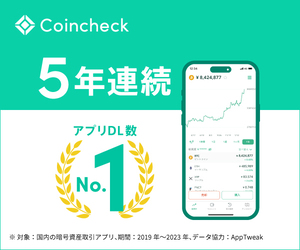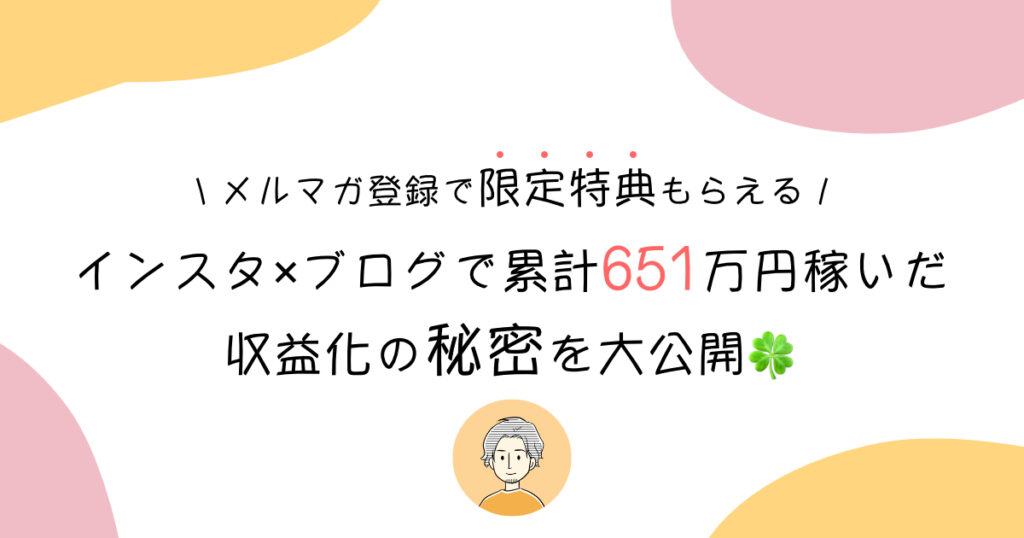- ブログ5年目 / 複数ブログ運営
- インスタグラム
記事を読むとわかる内容
- コインチェックに入金する方法
- コインチェックでビットコインを買う手順
本記事では「コインチェックの口座開設を完了後に、コインチェックに入金してビットコインを購入するまでの手順」を解説していきます。
画像付きでわかりやすく解説していきますので、これからはじめてビットコインの購入をする人は参考に進めてみてください。
コインチェックに入金する方法
本記事の筆者は「楽天銀行」を利用しているため、楽天銀行からコインチェックに入金する手順をご紹介します。
ココに注意
2023年1月31日をもって住信SBIネット銀行の口座取扱いが終了となりました。入金の際は「GMOあおぞらネット銀行」もしくは「楽天銀行」を選びましょう。
どの銀行から、コインチェックに入金しても振込先口座は変わらないので、ご自身の銀行orネット銀行から振込を行なってください。
それでは、はじめに楽天銀行へログインをしましょう。
公式サイトの「振込を行う」をクリックします。
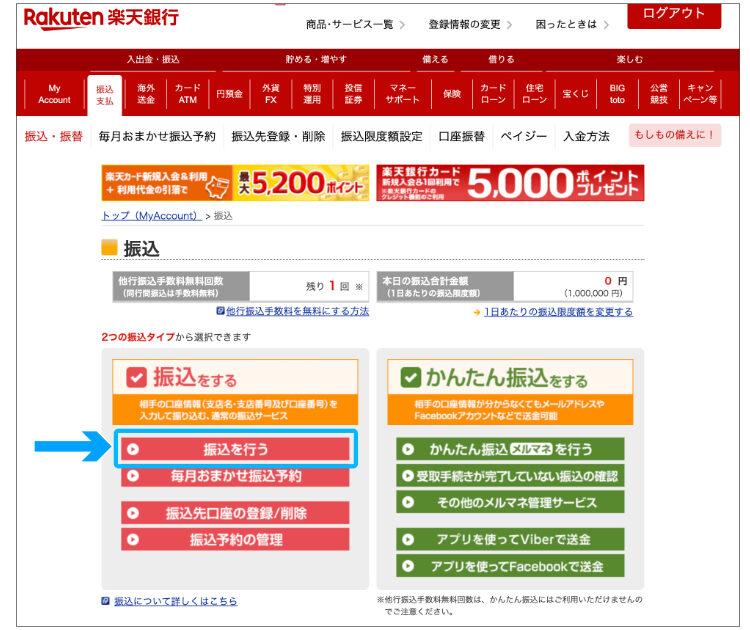
楽天銀行にログイン後「振込を行う」をクリック
つづいて「上記以外の金融機関を選択する」をクリックします。
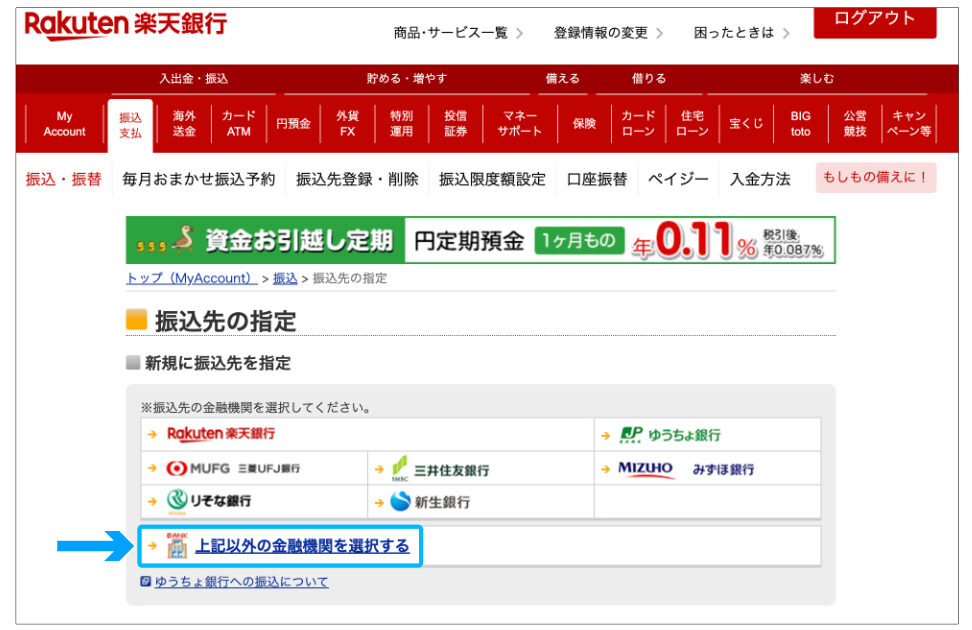
「上記以外の金融機関を選択する」をクリック
金融機関の選択をします。
コインチェックでは
- GMOあおぞらネット銀行
- 楽天銀行
- 住信SBIネット銀行(※2023年1月31より口座の取り扱い終了)
上記2つが指定の金融機関ですので、どちらかを選択してください。
住信SBIネット銀行は、取り扱いを終了しましたので、現在では利用ができなくなっています。
詳細につきましては下記コインチェックのお知らせページを見ていただくと分かります。
≫ 【重要】日本円振込先「住信SBIネット銀行」口座取扱い終了のお知らせ ※1/31追記
この記事では「住信SBIネット銀行」への入金手順になりますが、入金方法は変わらないのでひとつずつ確認しながら進めるようにしてください。
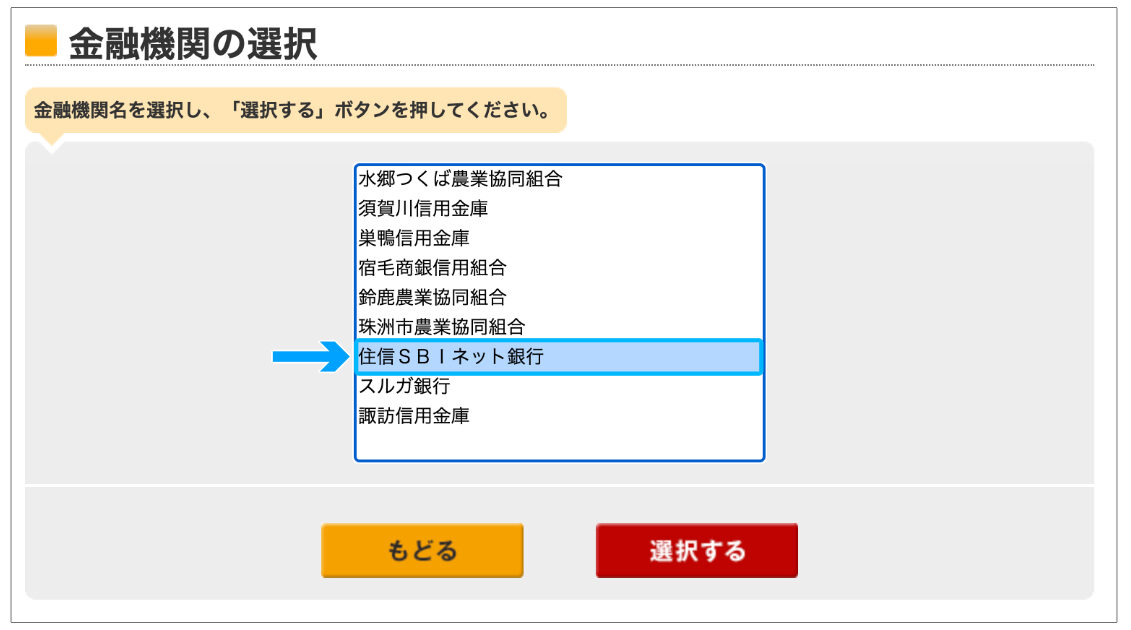
コインチェック指定の金融機関を選ぶ
つづいて、支店名を選択します。
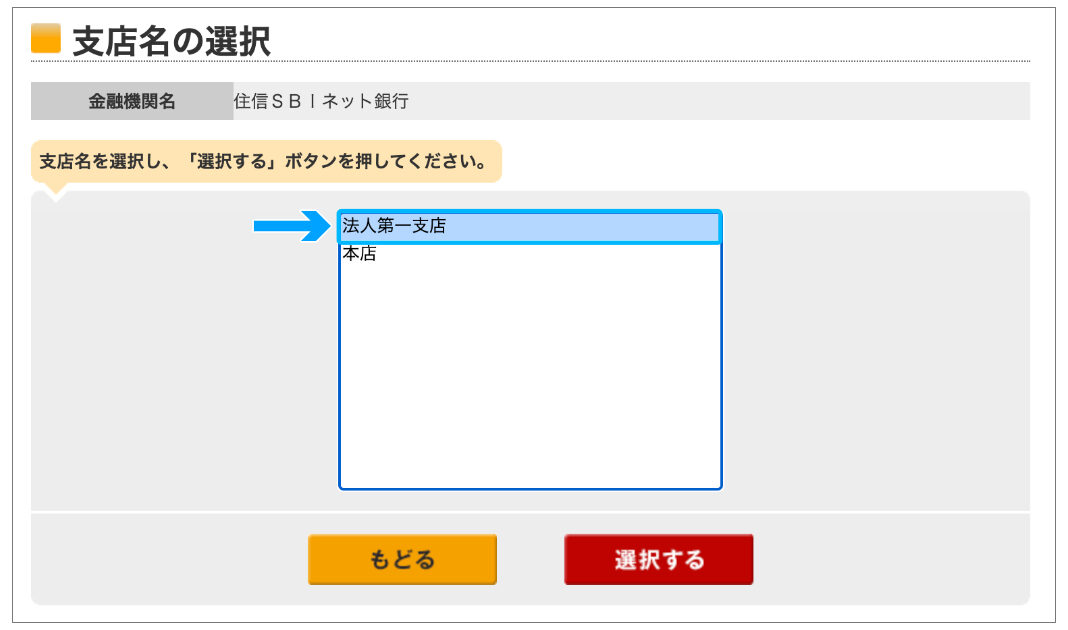
続いて支店を選択する
振込金額にコインチェックへ入金したい金額を入力しましょう。
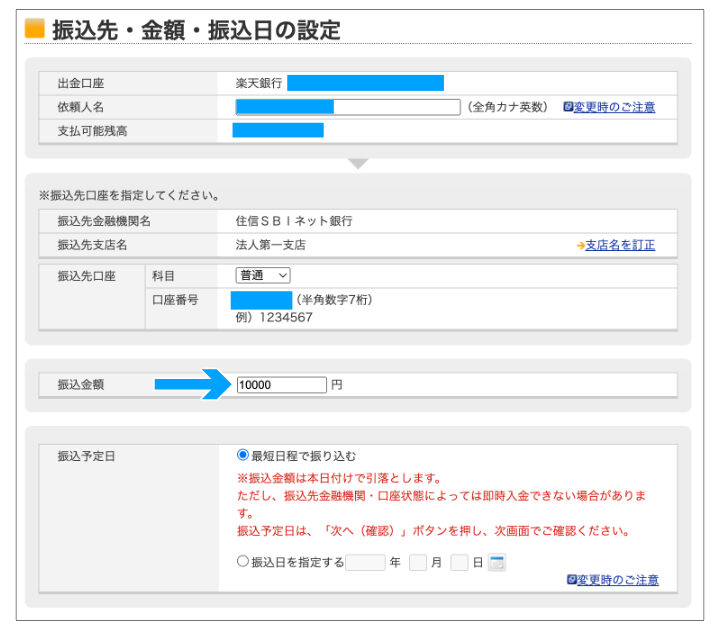
振込金額を忘れずに入力しましょう
振り込み内容の確認の際に口座登録を行っておくと、次回入力の手間が省けるので「振込先を登録する」にチェックを入れておくと便利です。
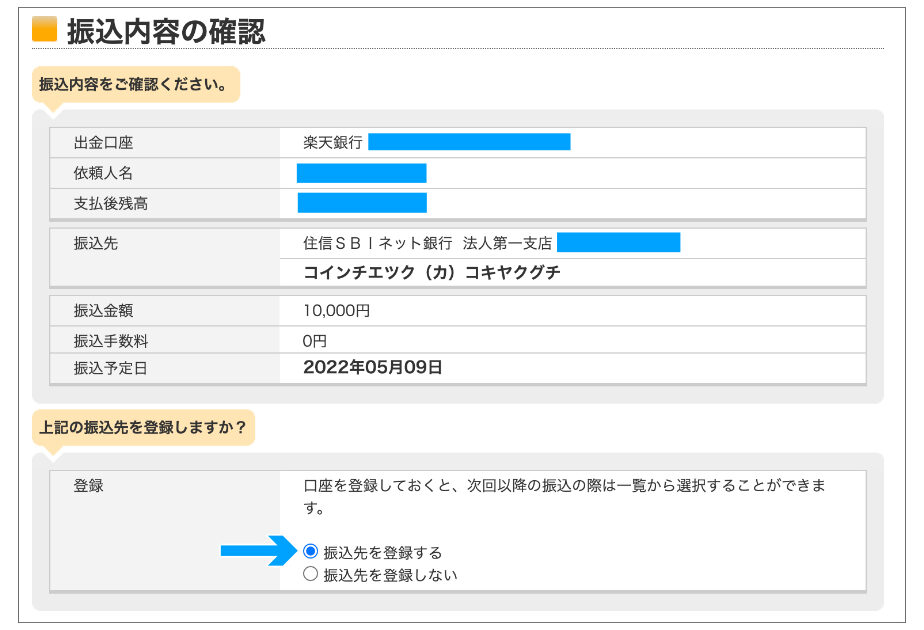
次回入力の手間を省くために振込先を登録しておきましょう
ワンタイムキーや暗証番号を入力する画面になりますので、それぞれ流れに沿って進めましょう。
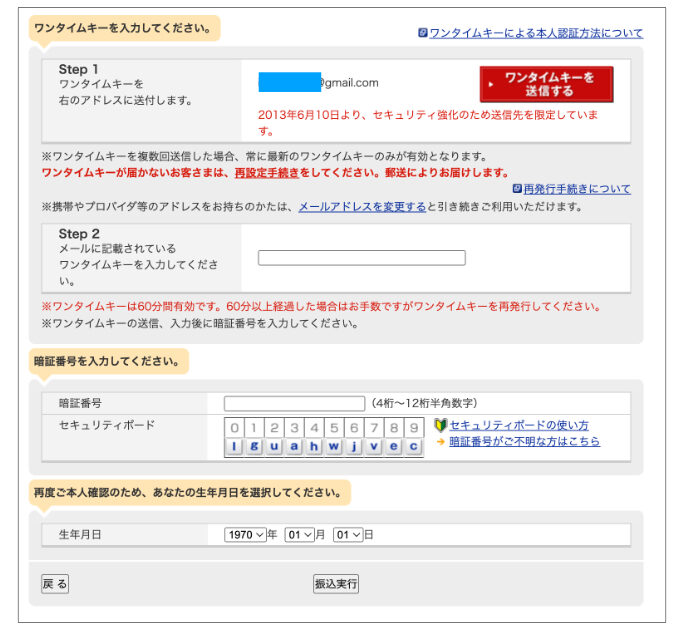
流れに沿って進めていきます
振り込みが完了すると下の画面が表示されます。
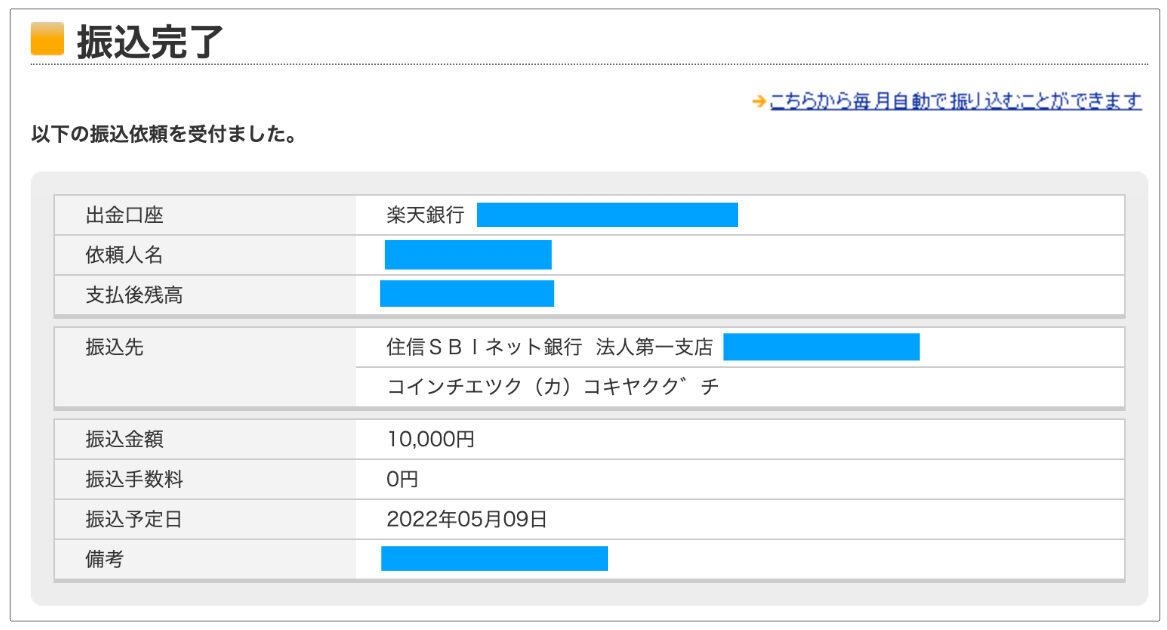
振込完了画面
コインチェックへの入金が完了されると、メールが届きます。
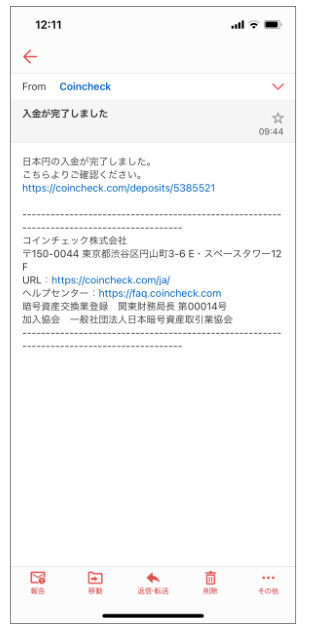
入金が完了するとメール通知でお知らせ
以上で、コインチェックへの入金が完了です。
コインチェックでビットコインを買う手順
つづいて、コインチェックでビットコインを買う手順をお伝えします。実際に購入できるかこのまま試してみましょう。
コインチェックのアプリを起動したら「購入」をタップします。
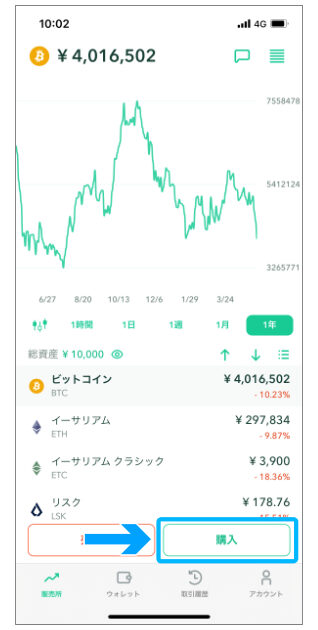
コインチェックのアプリを開き「購入」をタップ
つづいて、ビットコインを購入したい分の日本円を入力します。
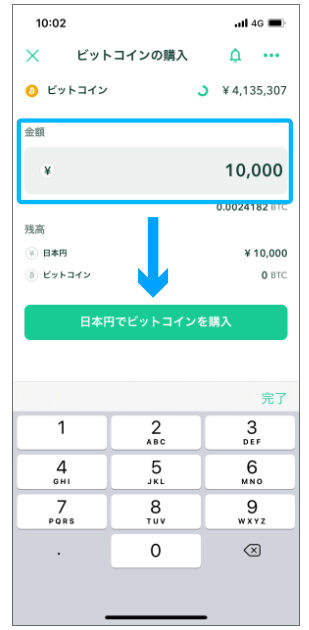
金額を入力して「日本円でビットコインを購入」をタップ
確認画面が表示されるので「購入」をタップしたら完了です。
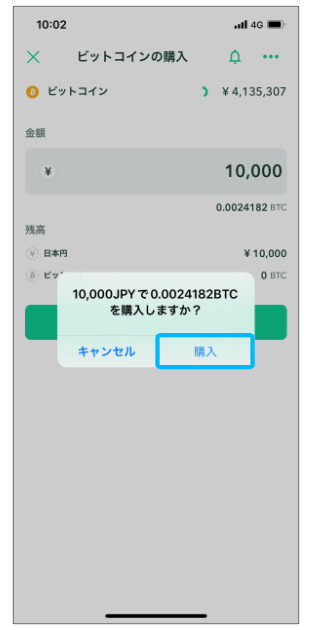
最終確認画面で「購入」をタップして購入完了です
これで、ビットコインの購入が完了しました。

まとめ
コインチェックに入金して、ビットコインを購入する手順について解説しました。
一度入金と購入方法を覚えてしまえば、あとは簡単に購入ができますので、ビットコインが値上がりする前に購入をしておきましょう!